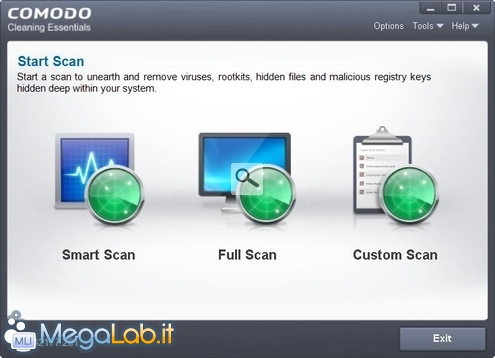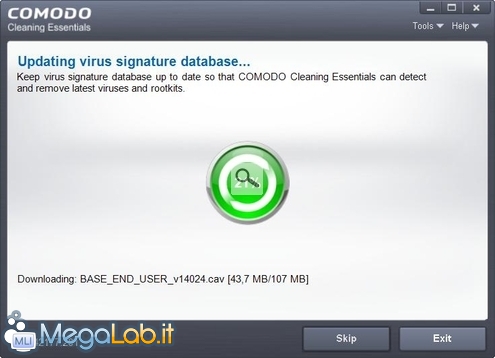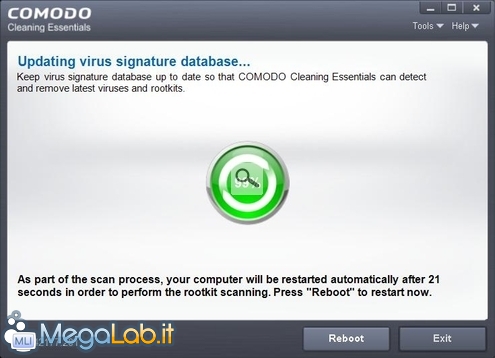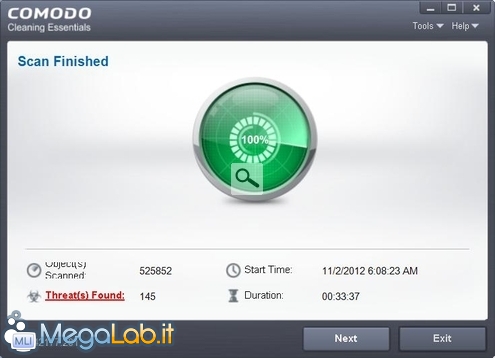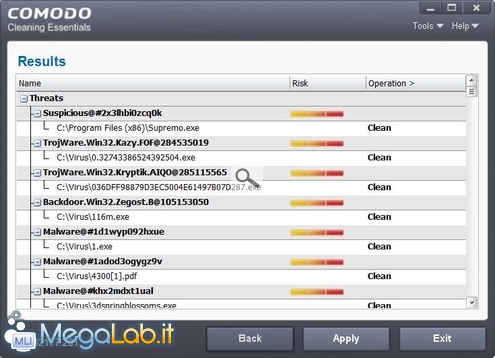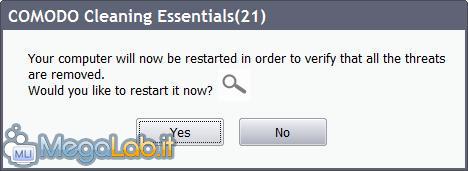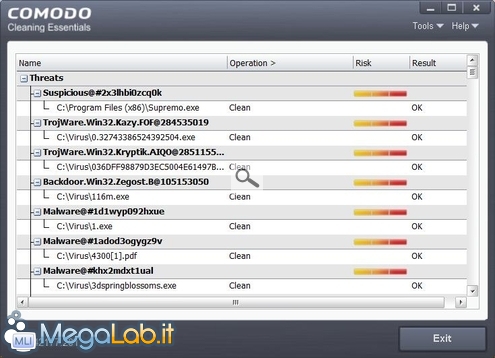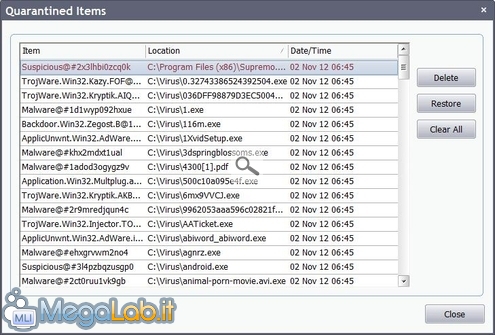Canali
Ultime news

Ultimi articoli
 Le ultime dal Forum |

Ricerca ed elimina tutti i malware dal tuo computer con Comodo Cleaning Essentials08/11/2012 - A cura di

Correlati TagPassa qui con il mouse e visualizza le istruzioni per utilizzare i tag!
Il pezzo che stai leggendo è stato pubblicato oltre un anno fa.
 La trattazione seguente è piuttosto datata. Sebbene questo non implichi automaticamente che quanto descritto abbia perso di validità, non è da escludere che la situazione si sia evoluta nel frattempo. Raccomandiamo quantomeno di proseguire la lettura contestualizzando il tutto nel periodo in cui è stato proposto. La trattazione seguente è piuttosto datata. Sebbene questo non implichi automaticamente che quanto descritto abbia perso di validità, non è da escludere che la situazione si sia evoluta nel frattempo. Raccomandiamo quantomeno di proseguire la lettura contestualizzando il tutto nel periodo in cui è stato proposto.
Comodo Cleaning Essentials, che potete scaricare da questo indirizzo nelle versioni a 32 e 64 bit, è un "cacciatore" di malware portable, ma non solo, unito al motore di scansione dell'antivirus Comodo abbiamo anche KillSwitch, per gestire tutti gli applicativi, e i file, aperti nel computer e eliminarli in caso di bisogno e Autoruns che verifica le chiavi di registro collegate all'avvio del sistema operativo. Per funzionare è obbligatorio avere una connessione Internet (almeno una volta) per aggiornare le ultime definizioni dell'antivirus. Se estraete il contenuto dell'archivio Zip, che avete scaricato in precedenza, in una pendrive, potete aggiornare le definizioni in un PC "sano" e poi usare la chiavetta nel PC infetto. All'avvio del programma si presenta con tre possibili scelta, la scansione veloce (Smart Scan), quella completa (Full Scan) e la personalizzata (Custom Scan). Scegliamo una delle tre scansioni e parte il download delle definizioni, se non sono aggiornate, all'avvio possiamo premere Skip e saltare questa fase se non dovessimo disporre di un collegamento Internet nel PC infetto che dobbiamo analizzare. Il primo archivio scaricato, che contiene il programma, supera di poco i 20 MB, mentre le definizioni sono di oltre 100 MB. Una volta aggiornato, in particolare se avete scelto la Full Scan, potrebbe chiedervi di riavviare il computer per ricercare i rootkit all'avvio del sistema operativo. Scelgo di fare una Custom scan, si può indicare quali dischi e cartelle controllare, oltre a particolari aree come la memoria o servizi e file nascosti. Al termine della scansione possiamo vedere i problemi trovati (Threat (s) Found). Andando ad analizzarli meglio vedo che ha commesso uno sbaglio con il programma Supremo ritenuto sospetto. Peccato manchi la possibilità di modificare le Operazioni, è obbligato il Clean e non si può cambiare. Rileva anche le chiavi di registro ritenute sbagliate, magari perché modificate da un malware. Una volta terminata la scansione, vi potrebbe richiedere di riavviare il computer per verificare che tutto sia stato rimosso. Dopo il riavvio verificate che tutto sia stato ripulito. Vado a recuperare il programma Supremo, dalla cartella quarantena, basta andare in Tools - Quarantined Items, selezionare il file che m'interessa e premere Restore. KillSwitch, Autorun Analyzer, Conclusioni Pagine
Segnala ad un amico |
- Unisciti a noi
- | Condizioni d'uso
- | Informativa privacy
- | La Redazione
- | Info
- | Pressroom
- | Contattaci
© Copyright 2025 BlazeMedia srl - P. IVA 14742231005
- Gen. pagina: 3.65 sec.
- | Utenti conn.: 102
- | Revisione 2.0.1
- | Numero query: 43
- | Tempo totale query: 0.2